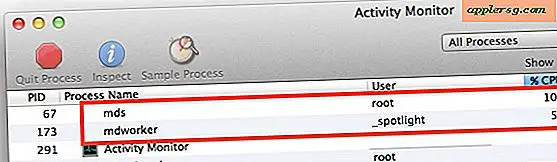Hoe Photoshop opnieuw te installeren
Lange tijd beschouwd als de beste software voor het bewerken en manipuleren van foto's, is Adobe Photoshop een krachtig stuk software. Zoals bij elk computerprogramma kunnen er van tijd tot tijd fouten optreden, en soms is de enige manier om terugkerende fouten te herstellen, de software te verwijderen en opnieuw te installeren.
De huidige versie van Photoshop verwijderen
Klik op "Start", klik vervolgens op "Configuratiescherm" en klik vervolgens op "Programma's toevoegen/verwijderen" (of "Geïnstalleerde programma's" in Windows Vista, "Programma's" in Windows 7). Blader door de lijst met programma's en selecteer "Adobe Photoshop" en klik vervolgens op "Verwijderen" naast de naam van het programma. Volg de aanwijzingen op het scherm.
Applicatiegegevens verwijderen
Mogelijk wilt u bovendien toepassingsgegevens verwijderen uit uw map "Documenten en instellingen", zodat wanneer u het programma opnieuw installeert, uw opgeslagen instellingen niet worden hersteld (in het geval dat een van deze instellingen de programmafout veroorzaakt, wordt deze stap aanbevolen ). Gebruik Windows Verkenner ("Start", dan "Windows Verkenner"), blader naar Documents and Settings[gebruikersnaam]\Application Data\Adobe en verwijder de map "Photoshop".
Photoshop opnieuw installeren
Zoek uw Adobe Photoshop-installatie-cd-rom en plaats deze in uw computer. Zorg ervoor dat u de productsleutel bij de hand hebt (deze moet worden meegeleverd in de doos waarin Photoshop is geleverd) voor de installatie. Volg de aanwijzingen op het scherm om Photoshop weer aan de gang te krijgen.